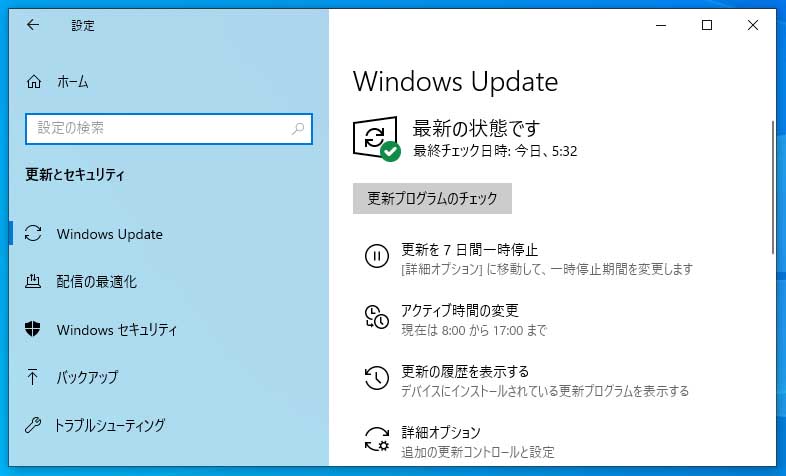
2019年9月11日以降に配信されたWindowsUpdateが適用されたWindows10環境で、新規にPCをセットアップ時、日本語IME(および中国語、韓国語IME)を有効にしているとローカルアカウントが作成できない場合がある不具合が発生していました。
本不具合は2019年12月11日および2020年1月24日に公開された更新プログラムにより、全バージョンのWindows10で修正されました。不具合にお困りの際は以下の修正KB(またはそれ以降のKB)を適用することで修正されます。
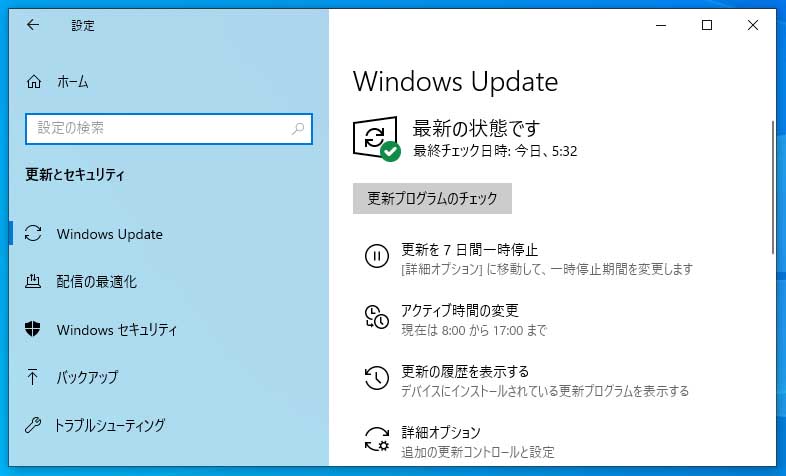
2019年9月11日以降に配信されたWindowsUpdateが適用されたWindows10環境で、新規にPCをセットアップ時、日本語IME(および中国語、韓国語IME)を有効にしているとローカルアカウントが作成できない場合がある不具合が発生していました。
本不具合は2019年12月11日および2020年1月24日に公開された更新プログラムにより、全バージョンのWindows10で修正されました。不具合にお困りの際は以下の修正KB(またはそれ以降のKB)を適用することで修正されます。
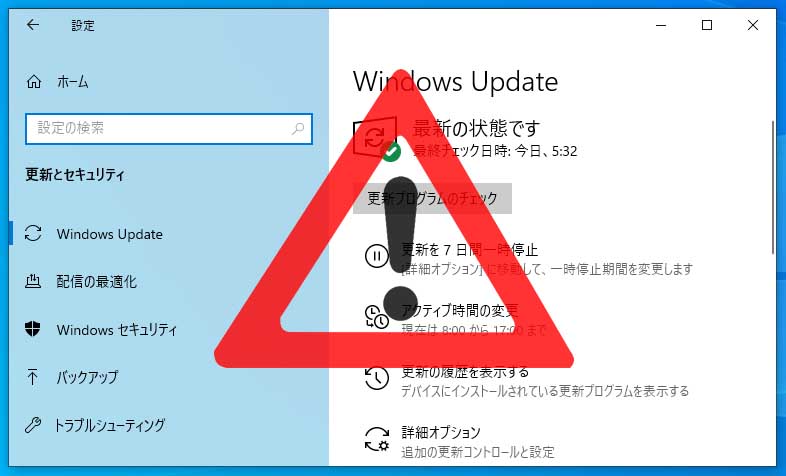
2020年1月15日に配信されたWindowsUpdateがどうやってもインストールされないという不具合が発生しています。
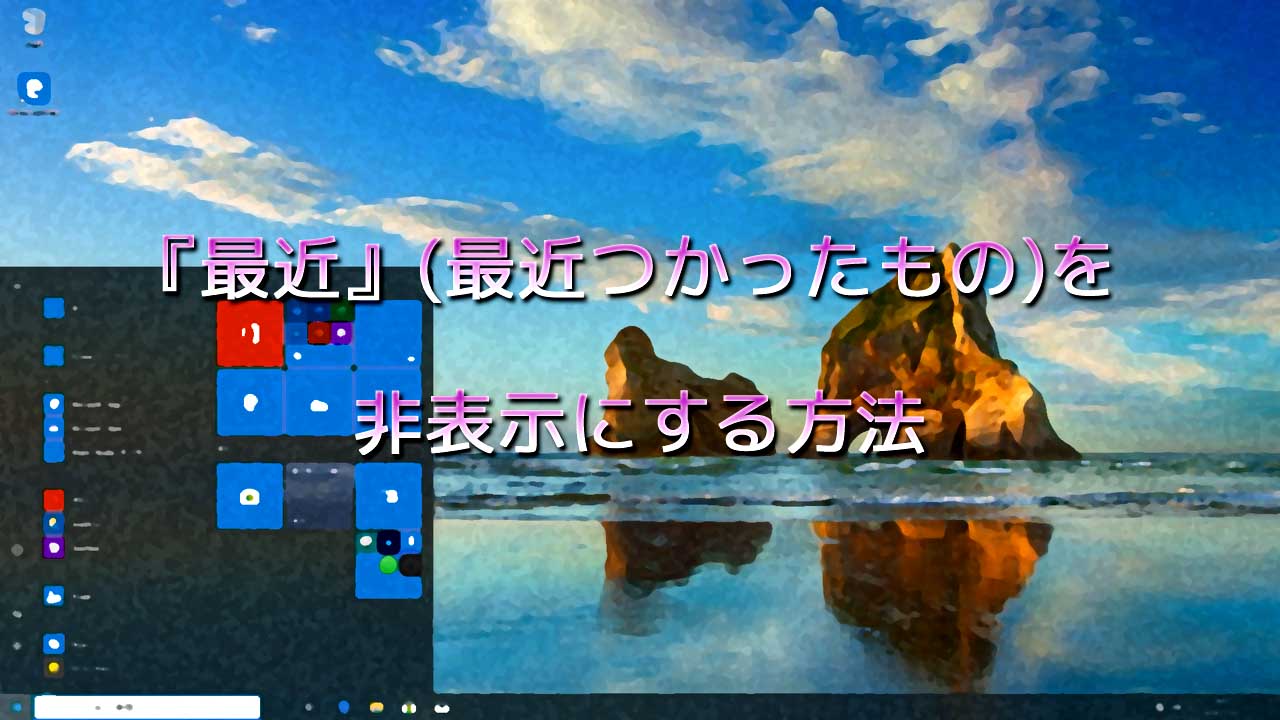
Windows10のタスクバーにピン留めされているアイコンや、スタートメニュー内のアプリケーションを右クリックすると、『最近』という項目に最近使ったフォルダやファイルなどが表示されます。

高解像度のノートPCや、サイズの小さい高解像度液晶モニターなどで「文字が小さくて見えづらい」といったことはないでしょうか。そういう場合はWindows10の設定から簡単に文字の大きさを変更することができます。
本記事ではWindows10の『文字サイズ』および『全体の表示サイズ』を大きくする方法をご紹介いたします。
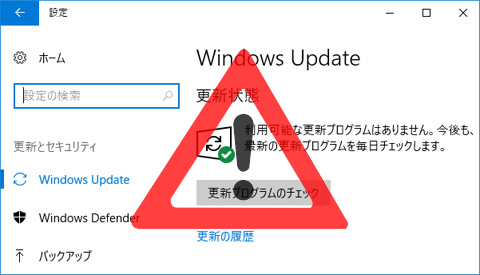
2019年12月11日、Windows10 v1903およびv1909にて、Microsoftは更新プログラムを誤配信したことを発表しました。

2019年11月13日より提供が開始されたWindows10 v1909 November 2019 Updateには既知の不具合がいくつリストアップされていましたが、2019年1月29日に以下の不具合が修正されたことで、Microsoftが認識している既知の不具合はなくなりました。
[ 修正された不具合 ]
以下、Microsoftが認識している『既知の不具合』と『解決した既知の不具合』のリストになります。

Windowsのデフォルトの状態だと、ウィンドウを画面端に寄せると、ウィンドウが勝手に大きくなる現象が発生します。例えば適当に、エクスプローラーを起動して画面端に寄せてみると、
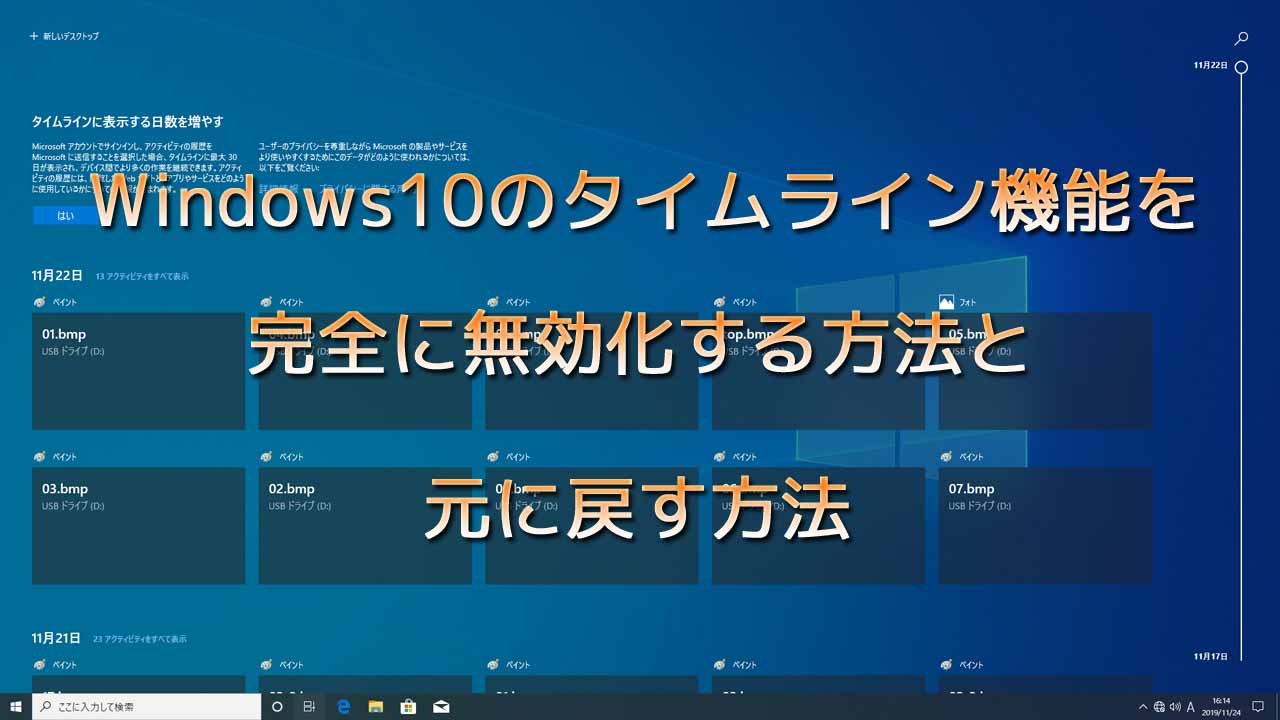
Windows10にはタイムラインという機能があります。どういう機能かと申しますと、タスクバーにある、
『タスクビュー』を選択すると、
このように過去に使用したファイルやアプリケーションなどが一覧として表示されます。
自分しか使用しないようなPCであれば便利な機能です。しかし、自分以外の第三者が使用したり、他人にPCの画面を見せたりする機会がある場合には、見られたくないような履歴が表示されてしまったりする不安が残ります。
そういった場合には、このタイムライン機能を完全に無効化してしまいましょう。

Windows10のエクスプローラーにはクイックアクセスという項目があり、そこには『最近使用したファイル』と『よく使用するフォルダー』があります。これらは文字通りに、最近使用したファイルとフォルダが表示されています。
お使いのPCが自分しか使用しないのであれば便利な機能です。しかし、自分以外の第三者が見たり使用したりする場合、見られたくないものや、プライバシーに関わるようなファイルやフォルダが表示されることが懸念されます。
そういった場合などの対策として、本記事では『最近使用したファイル』と『よく使用するフォルダー』を非表示にする方法と、非表示にしたものの再び表示したくなった際に再表示する方法をご紹介いたします。

Windows10のデフォルトの設定のままでPCを一定時間放置しておくと、勝手にディスプレイやストレージの電源が切れて最終的にはスリープ状態になります。ノートPCやタブレットなどの場合は、この設定のおかげにより、うっかりPCを放置してバッテリーを消費してしまうなどといったことが防げますが、デスクトップPCで作業に使用している場合などにはこの設定がやぼったく感じることがあるかもしれません。
例えば、2台のPCを使用して、片方はあまり操作しないけど画面をずっと表示させておきたいようなシチュエーションで画面が暗転すると、わざわざ再表示させるために毎回スリープを解除するのは非常に手間です。
本記事では、どれだけ放置してもディスプレイなどの電源を切らせず、スリープ状態に移行させないための設定をご紹介いたします。

Microsoftは、Windows10でのWindowsUpdate実行時に、『0x80073701』または『0x800f0988』エラーで「更新に失敗しました。いくつかの更新プログラムのインストールに問題がありましたが後で再試行します」と表示された際の対処方法を公開しました。

Windows10および8.1のエクスプローラーやプロパティなどにおいて、USBドライブのアイコンが誤って表示される場合があるという不具合が発生しています。

この不具合は2019年11月8日頃からRedditやMicrosoft Commnityなどで報告されています。報告によると、アイコンが誤って表示されるだけで、USBドライブの動作に影響はないとのことです。
< Update 1 > [2019/11/15更新]
この不具合について、有力な情報をメッセージでいただきましたので掲載させていただきます。

これまで、Windows10は大型アップデートのたびに各種設定が初期化されてきました。

MicrosoftはWindows10 v1909 November 2019 Updateの提供を開始しました。Microsoftによると、v1909を適用しても問題ない環境や延期設定をしていない場合、WindowsUpdateを手動確認することで降ってくるとのことです。

Windows10 v1909 November 2019 Updateの不具合情報等の記事一覧です。記事が増えた際は随時追加いたします。
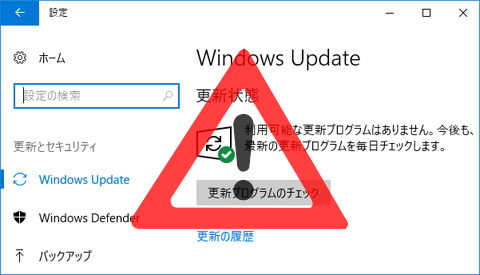
2019年10月25日、MicorosoftはWindows10 v1903 Autopilot用更新プログラムKB4523786を配信しました。Microsoftによると、この更新プログラムを適用することでWindows Autopilot(自動操縦)で構成された環境の品質が向上し、TPMに関する不具合などが解決するとされています。
また、KB4523786はWindows Autopilot環境にのみ降ってくる更新プログラムで、Autopilotではない環境およびWindows10 Homeには降ってこないとMicrosoftは説明していますが、Windows10 Home v1903にも降ってきたとの報告が多数出ています。そして2019年10月26日時点では降ってこなくなりました。

< Update 6: Wi-Fiに繋がらなくなる不具合が修正 > [2019/10/26更新]
2019年5月22日より提供が開始されたWindows10 v1903 May 2019 Updateは、公開当初からMicrosoftより多数の不具合がアナウンスされています。Microsoftは随時不具合リストを更新しており、以下の不具合が修正されたことを発表しました。
以下、『既知の不具合』と『解決した既知の不具合』になります。